Đối với người làm SEO, Google Search Console (GSC) là một công cụ không thể thiếu. Tuy nhiên, bên cạnh việc biết về GSC, chúng ta còn cần phải tìm cách sử dụng GSC một cách hiệu quả để cải thiện sức khỏe website của mình.
Trong bài viết hôm nay, Goha sẽ cùng bạn tìm hiểu về Google Search Console cũng như cách tối ưu website với công cụ này. Xem ngay!
1. Google Search Console là gì?
Google Search Console còn có một tên gọi khác là Google Webmaster Tools, một công cụ được cung cấp bởi Google. Với Google Search Console, bạn có thể biết được “sức khỏe” website của mình bởi công cụ này sẽ báo cáo cho bạn dữ liệu chi tiết về các trang hiển thị trên Google như: lượt click, tỷ lệ click, thứ hạng trung bình của từ khóa, các link đã được index…
Với các dữ liệu mà GSC cung cấp, bạn có thể cải thiện các bài viết cũ của mình, xây dựng chiến lược phù hợp cho website, khắc phục các lỗi website hiện có.
2. Lợi ích của Google Search Console
Có thể nói, Google Search Console là một công cụ không thể thiếu từ những bước đầu xây dựng và phát triển website. Cụ thể thì GSC mang đến cho chúng ta những lợi ích gì?
✔️ Thông báo cho Google biết sự hiện diện của website
✔️ Xóa các liên kết hỏng
✔️ Liệt kê các từ khóa có hiệu quả
✔️ Phát hiện lỗi và sửa chữa
✔️ Giúp trải nghiệm người dùng tốt hơn
✔️ Biết được các liên kết đến website
✔️ Đảm bảo trải nghiệm thân thiện với thiết bị di động
Xem chi tiết về các lợi ích của Google Search Console tại đây
3. Cách cài đặt Google Search Console vào website
Không chỉ là một công cụ đo lường, phân tích website miễn phí 100% mà Google Search Console còn là một trong những công cụ dễ cài đặt và sử dụng nhất hiện nay. Chỉ mất vài phút là bạn có thể cài đặt Google Search Console vào website của mình. Các bước cần thực hiện gồm có:
– Bước 1: Truy cập vào trang chủ Google Search Console theo link: https://search.google.com/search-console/welcome.
– Bước 2: Đăng nhập vào tài khoản Google bạn đang sử dụng (Nếu là website doanh nghiệp, bạn nên đăng nhập bằng tài khoản được tạo riêng để quản lý các dữ liệu liên quan đến website của mình).
– Bước 3: Nhập link đầy đủ của website mình. Có 2 cách điền:
+ Điền domain hoặc subdomain
+ Điền đường dẫn URL prefix với giao thức HTTPS
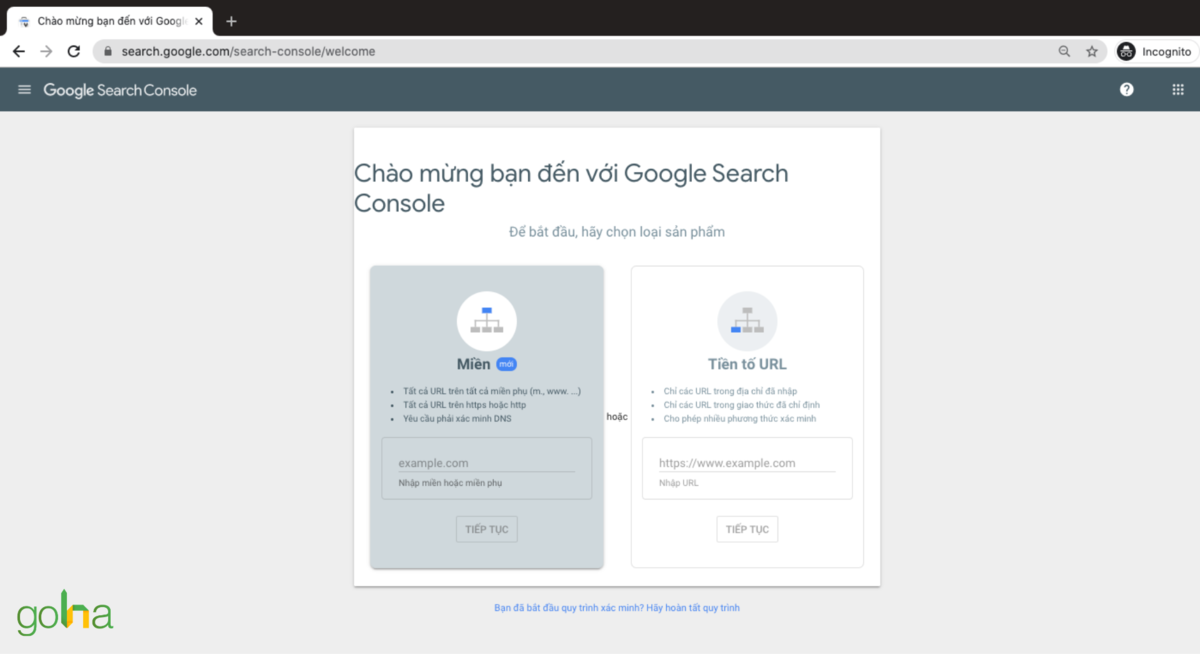
Để đăng ký sử dụng Google Search Console, bạn cần điền chính xác link website của mình
– Bước 4: Xác thực mình là chủ website. Google Search Console cung cấp cho ta khá nhiều cách để xác thực và có hướng dẫn rất chi tiết ở từng cách. Bạn chọn trong đó cách mà bạn cảm thấy phù hợp và dễ làm với mình nhất.
Một số cách xác thực thường được áp dụng:
+ Upload file HTML lên máy chủ
+ Kết nối tài khoản Google Analytics
+ Sử dụng HTML tag kết hợp với Yoast SEO
+ Liên kết DNS record với Google
+ Sử dụng Google Tag Manager
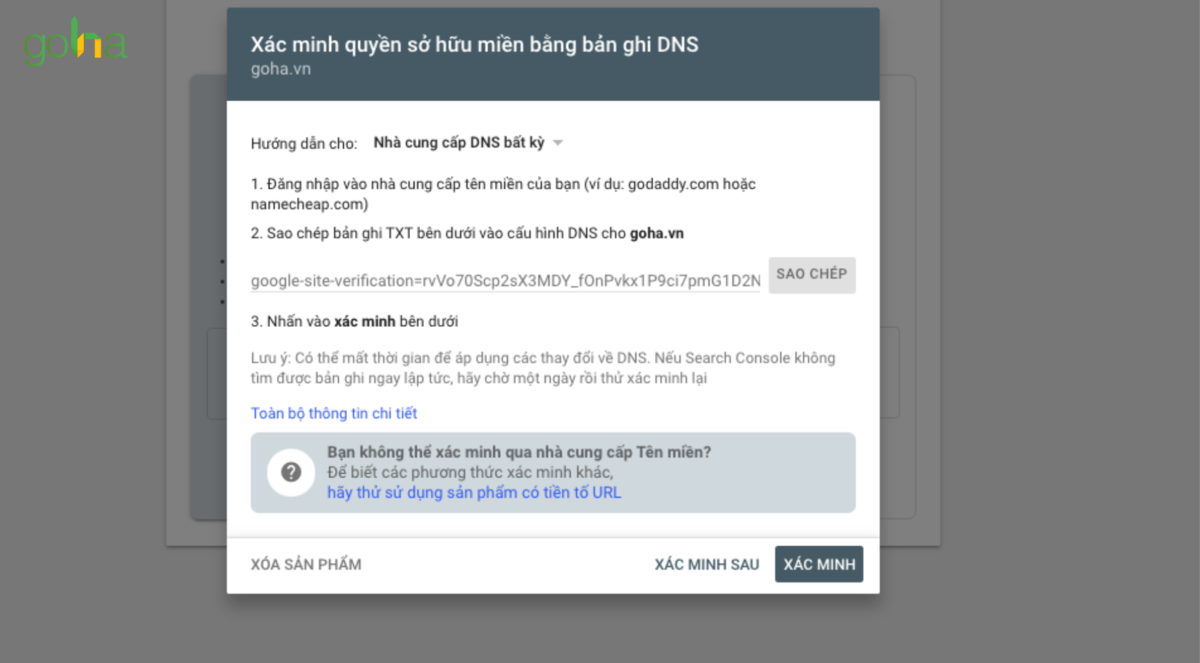
Google sẽ yêu cầu bạn xác thực website để chắc chắn website đó là của bạn
Để có thể xem hướng dẫn chi tiết cách cài đặt Google Search Console, bạn có thể tìm đọc bài viết tại đây
4. Tổng quát cách sử dụng Google Search Console
4.1. Cách cài đặt Target Country
Cài đặt Target Country là một trong những bước quan trọng để sử dụng Google Search Console hiệu quả. Trên thực tế, Google có thể hiểu được website của bạn đang nhắm đến quốc gia nào dựa theo các dữ liệu sau:
– Đuôi tên miền (.vn .uk. us..)
– Địa chỉ trên website của bạn
– Vị trí đặt máy chủ
– Quốc gia bạn nhận được nhiều backlink nhất
– Ngôn ngữ trên website
Để cài đặt, điều chỉnh Target Country, bạn có thể áp dụng các bước:
– Bước 1: Vào “Legacy tools and reports”, chọn “International Targeting”
– Bước 2: Chọn sang tab “Country”
– Bước 3: Tích vào ô “Target user in” chọn quốc gia và save
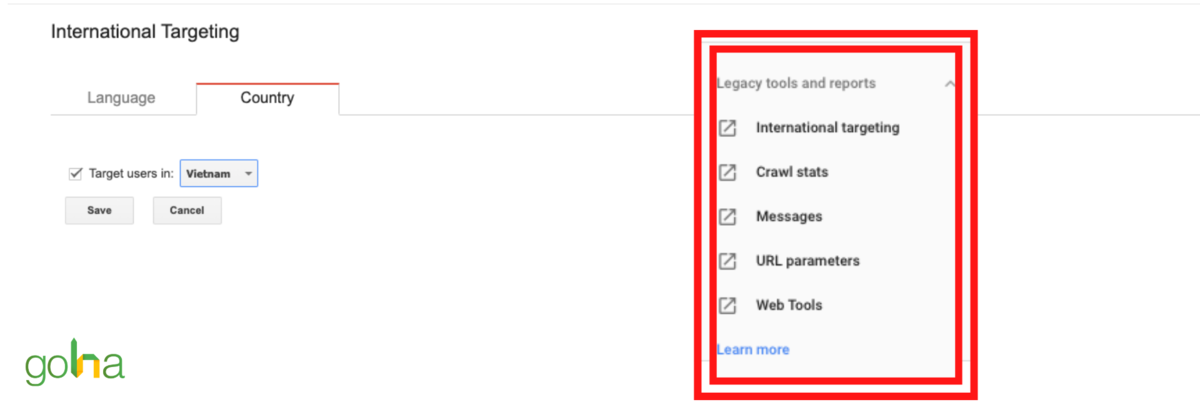
Chỉ với một vài thao tác đơn giản là bạn đã có thể cài đặt Target Country trên Google Search Console
4.2. Cách kết nối Google Analytics với Google Search Console
Khi liên kết 2 công cụ Google Analytics và Google Search Console với nhau, bạn có thể dễ dàng xem được các số liệu của Google Search Console ngay trong chính tài khoản Google Analytics.
Các bước kết nối như sau:
– Bước 1: Truy cập vào công cụ Google Analytics, chọn mục Admin ở bên tay trái
– Bước 2: Vào mục Property, chọn Property Settings
– Bước 3: Chọn Adjust Search Console, ấn nút “Add” và điền URL website
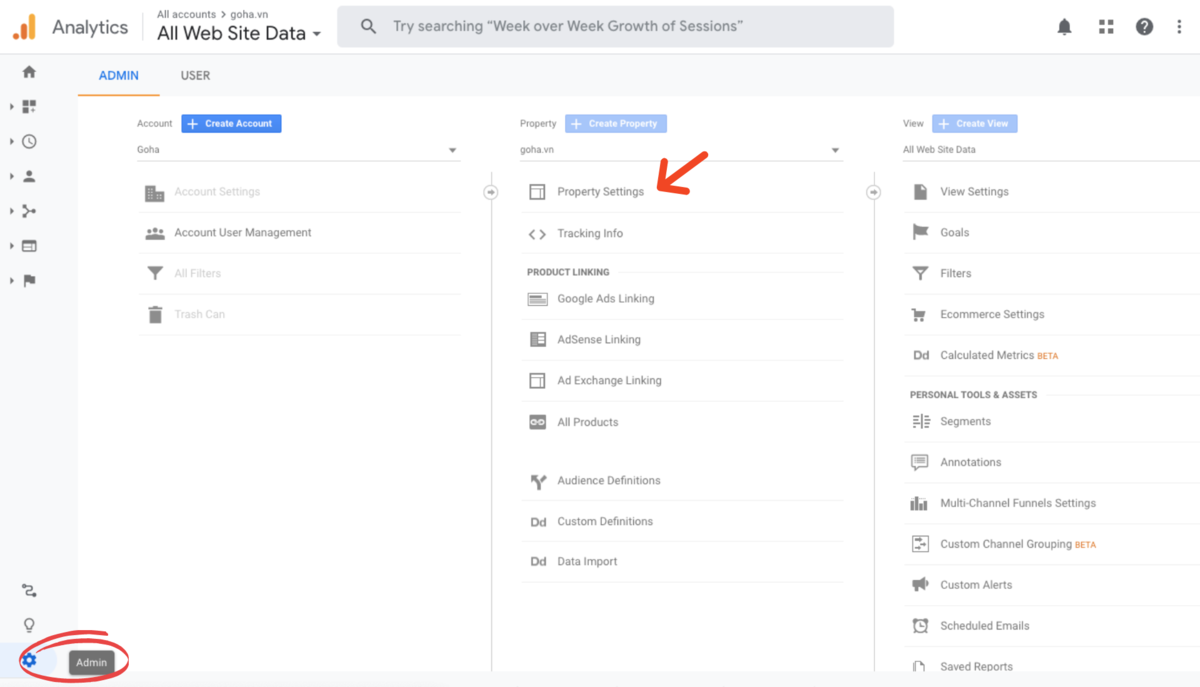
Chỉ với 3 bước đơn giản là bạn đã có thể kết nối Google Analytics với Google Search Console
Sau đó, bạn có thể quay lại trang chủ của Google Analytics, chọn Acquisition – Search Console – Landing Pages và xem các dữ liệu mình cần.
4.3. Cách chuyển đổi Google Search Console sang tiếng Anh
Các hướng dẫn sử dụng Google Search Console thường được chia sẻ bằng tiếng Anh. Do đó, với những người mới bắt đầu tập sử dụng công cụ này, việc đọc và làm theo hướng dẫn là một điều vô cùng khó khăn. Việc chuyển đổi GSC từ tiếng Việt sang tiếng Anh sẽ giúp bạn dễ dàng sử dụng và làm theo các hướng dẫn được chia sẻ.
Để thay đổi ngôn ngữ trên GSC, bạn chỉ cần bổ sung đoạn &hl=en (có nghĩa là host language = english) vào cuối đường link là được. Nếu muốn thay đổi GSC sang tiếng Việt, bạn có thể nhập &hl=vi.
5. Các tính năng trên Google Search Console
Phía bên trái trên màn hình của Google Search Console chính là thanh menu để bạn có thể tùy chọn các tính năng phù hợp. Mỗi tính năng sẽ giúp bạn theo dõi các dữ liệu khác nhau về website của mình. Cụ thể:
5.1. Overview
Mục Overview giúp bạn xem xét tổng quát về website của mình. Thông thường, khi vừa truy cập vào Google Search Console, trang hiển thị đầu tiên luôn là trang Overview này.
Tại đây, bạn có thể xem biểu đồ Performance về tổng lượt click trong khoảng 3 tháng gần nhất. Ngoài ra, bạn còn có thể xem lỗi sơ bộ về lỗi website thông qua biểu đồ Coverage và Enhancements.
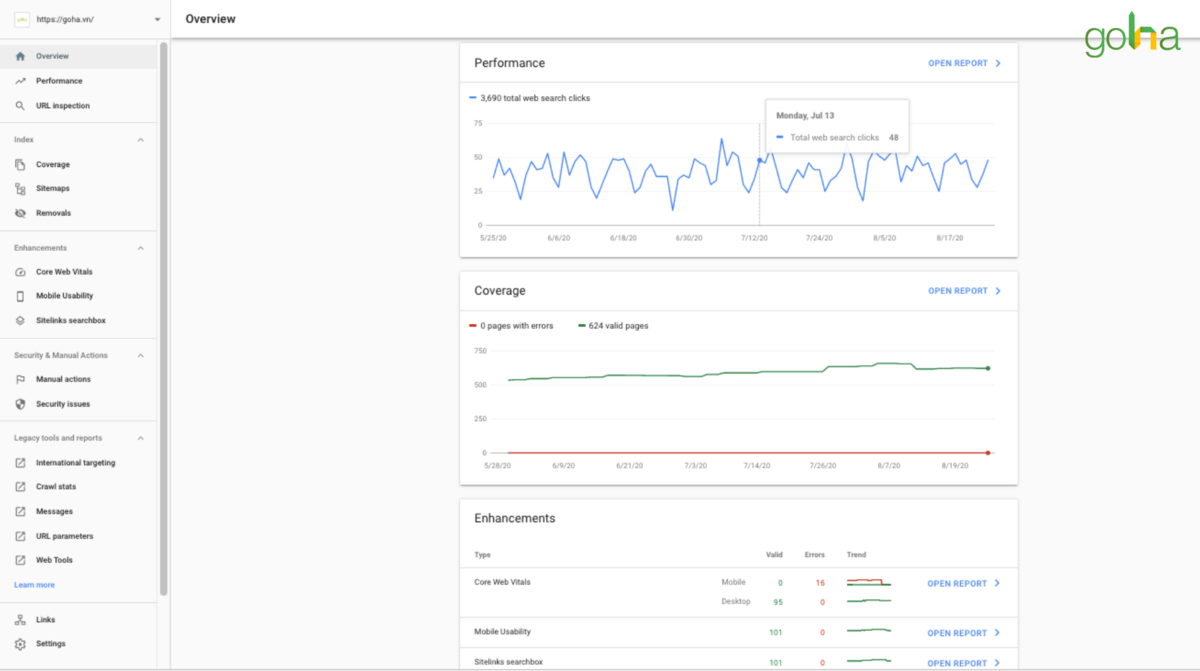
Ở mỗi mục trong phần Overview, bạn có thể ấn vào “Open report” để xem chi tiết hơn
5.2. Performance
Phía dưới mục Overview chính là tính năng Performance của Google Search Console giúp bạn đánh giá hiệu suất website với các dữ liệu liên quan tới keyword như: số truy vấn, số click chuột, vị trí xếp hạng trung bình, số lần hiển thị, CTR, quốc gia, thiết bị…
Ở Performance, bạn có thể lọc các dữ liệu theo từng loại và so sánh các loại dữ liệu với nhau. Chỉ cần chọn Search Type – chọn Filter (Web, Image, Video, News) để chọn dữ liệu muốn xem hoặc chọn Compare và chọn hai dữ liệu muốn so sánh – nhấn Apply.

Tùy theo nhu cầu, bạn có thể lựa chọn loại dữ liệu cần xem
Ngoài ra, bạn cũng có thể xem dữ liệu đánh giá hiệu suất website theo thời gian để đánh giá website trước và sau khi tối ưu SEO. Cách thực hiện:
– Chọn Date – Filter. Lúc này, Google Search Console sẽ đưa ra một bảng chứa nhiều lựa chọn khác nhau (Last 7 days, Last 3 months…), bạn chỉ cần click vào là được. Ngoài ra, bạn có thể chọn Custom và chọn khoảng thời gian mà mình muốn xem xét các dữ liệu liên quan. Điền đầy đủ Start date và End date và ấn Apply là được.
– Chọn Date – Compare. Bạn có thể so sánh 2 mốc thời gian được Google Search Console gợi ý sẵn hoặc chọn Custom và tự chọn 2 mốc thời gian khác nhau rồi ấn Apply như trên.
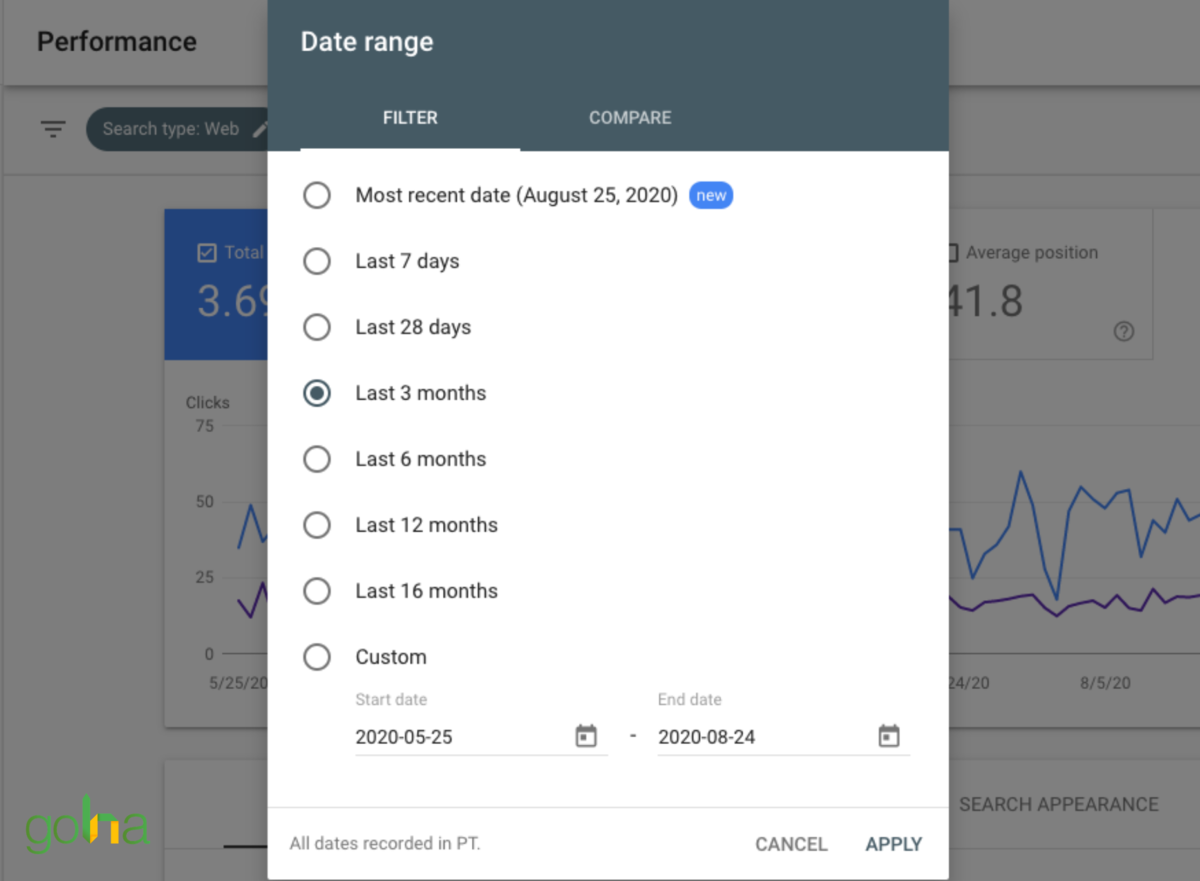
Google Search Console cho phép bạn lựa chọn mốc thời gian cần xem dữ liệu trên website
Hơn nữa, bạn có thể click vào ô “+ New” và chọn các dữ liệu khác như Query, Page, Country…
Khung đầu tiên của Performance sẽ cho bạn biểu đồ về 4 chỉ số trong một khoảng thời gian mà bạn đã chọn phía trên:
– Total Clicks
– Total Impressions
– Average CTR
– Average Position
Mỗi khung số liệu sẽ có một màu sắc khác nhau tương ứng với màu của đường vẽ trên biểu đồ giúp bạn dễ dàng theo dõi được hiệu suất của website. Ngoài ra, trên từng khung còn có trung bình số liệu của 4 chỉ số này giúp bạn có thể đánh giá nhanh chóng sức khỏe website của mình.
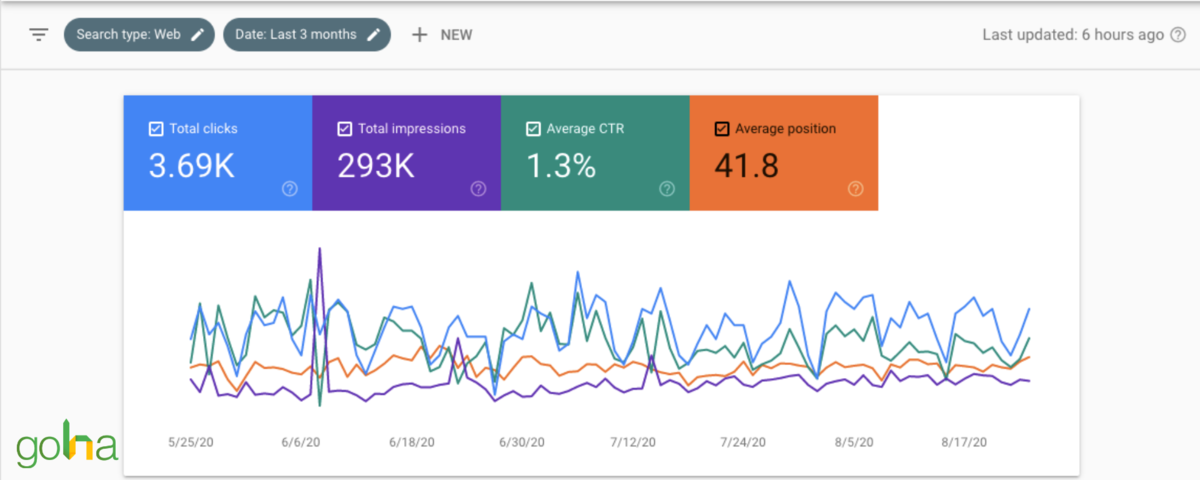
Các màu khác nhau tương ứng với các chỉ số khác nhau giúp người dùng dễ cập nhật được từng chỉ số
Khung tiếp theo sẽ hiển thị chi tiết từng chỉ số. Ví dụ, khi bạn chọn Queries, bạn sẽ có thể xem được lượt Click và Impression của từng từ khóa trên website của mình. Theo phiên bản Google Search Console mới nhất, bạn có thể xem được:
– Queries (Từ khóa)
– Page (Các trang trên website)
– Countries (Các quốc gia truy cập website)
– Devices (Các thiết bị truy cập website)
– Search Appearances
– Dates

Performance có thể hiển thị rất nhiều thông tin
5.3. URL inspection
Nếu bạn kiểm tra sức khỏe một URL cụ thể, chỉ cần nhập URL của page vào mục URL inspection rồi ấn Enter là được. Sau khi điền URL, Google Search Console sẽ hiển thị các thông tin:
– URL có được index và hiển thị hay chưa. Bạn có thể chọn “Request Indexing” để gửi yêu cầu Google thu thập các dữ liệu trên URL này của mình.
– Coverage: Bạn có thể xem các thông tin như lần cuối cùng Google đo lường các dữ liệu trên URL của mình là khi nào, đo lường bằng công cụ gì…
– Enhancements: Tại mục này, bạn sẽ có thể biết được liệu trang bạn đang xem có thân thiện với các thiết bị di động hay không.
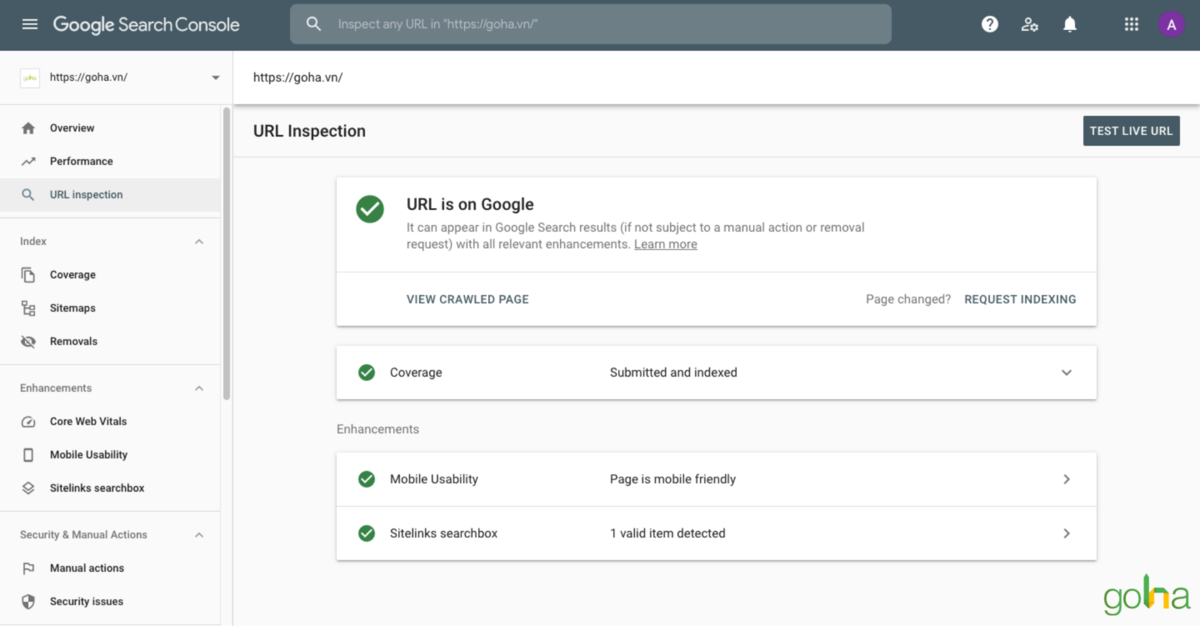
Mục URL inspection giúp bạn kiểm tra sức khỏe của một URL cụ thể
5.4. Coverage
Tương tự như Performance, khung đầu tiên tại mục Coverage hiển thị biểu đồ với 4 thông tin:
– Error – Lỗi đang có trên website
– Valid with warnings – Đã index nhưng có một số cảnh báo
– Valid – Đã index
– Excluded – Không được index
Ở góc tay phải trên cùng tại mục Coverage, bạn có thể click vào mũi tên “Export” để xuất các dữ liệu về lỗi trên website. Lúc này, bạn có thể chọn định dạng file được xuất là Google Sheet, Excel hoặc CSV.
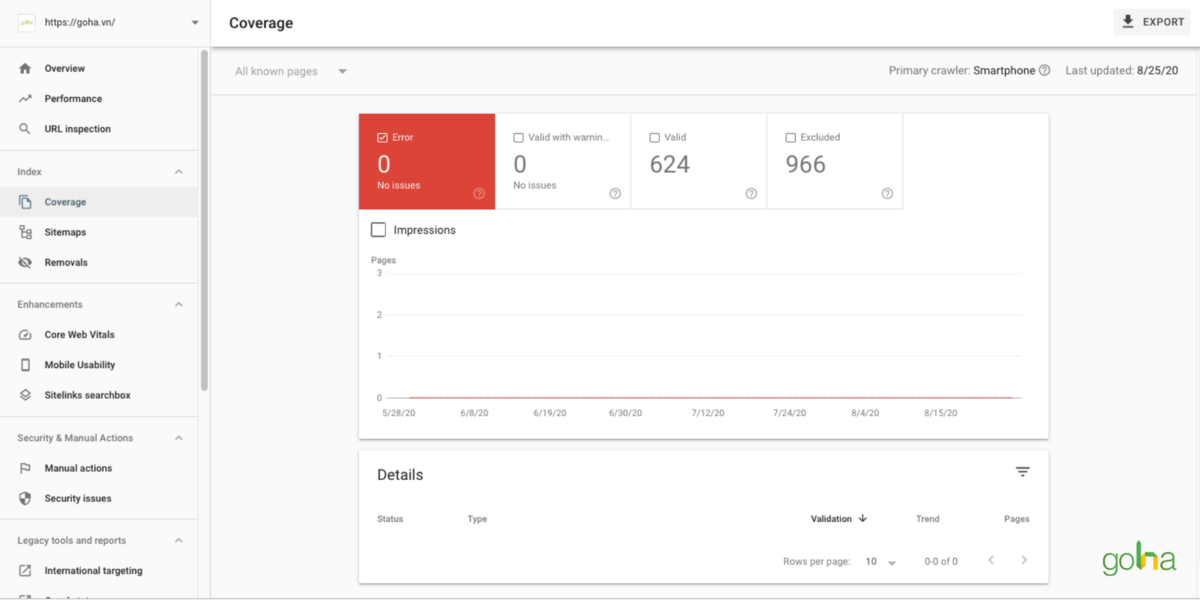
Coverage – độ bao phủ cho phép bạn kiểm tra các trang có được công cụ tìm kiếm thu thập dữ liệu hay chưa, các trang lỗi…
- Một số lỗi thường gặp khi kiểm tra website bằng Google Search Console
– Submitted URL seems to be a Soft 404
Đây là một lỗi vô cùng phổ biến. Khi bạn xóa bài viết hoặc đổi URL bài viết nhưng không redirect, URL của bạn sẽ hiển thị lỗi 404 này. Lúc đó, người dùng truy cập vào link sẽ nhận được thông báo “Not found”.
– Redirect error
Khi bạn redirect một URL nhưng không chính xác hoặc bị lỗi, Google Search Console sẽ hiển thị lỗi này.
– Submitted URL not found (404)
Nếu trang của bạn không thể tìm thấy, bạn sẽ thấy xuất hiện một mã (404)
– Submitted URL has crawl issue
Có rất nhiều nguyên nhân dẫn đến lỗi Submitted URL has crawl issue này. Do đó, bạn cần ấn trực tiếp vào thông báo lỗi này để biết lỗi gì đang xảy ra.
– Server errors (5xx)
Googlebot không được phép truy cập vào server, máy chủ bạn có thể đang bị sập, time out…
5.5. Sitemap
XML Sitemap (sơ đồ trang web): là 1 đường dẫn trên website với đuôi .xml. Các sitemap này sẽ giúp cho bot của các công cụ tìm kiếm, ví dụ như Googlebot có thể đi theo sơ đồ này khi thu thập thông tin trên web.
Cập nhật sitemap trên Google Search Console sẽ giúp Google hiểu rõ hơn các nội dung, thông tin, hình ảnh… trên website của bạn. Như vậy, Google có thể dễ dàng cập nhật website và xếp hạng các trang trên website của bạn.
Với WordPress, bạn có thể cài đặt plugin Yoast SEO – SEO – General – ? cạnh XML Sitemaps (nếu đang Off thì bạn chuyển sang On) – See the XML sitemap. Lúc này, bạn sẽ nhận được một đường link: domain.com/sitemap_index.xml (đuôi sitemap_index.xml là mặc định của Yoast SEO tạo ra).
Sau đó, bạn truy cập mục Sitemap trên Google Search Console, tại Add a new sitemap, gõ thêm sitemap_index.xml rồi nhấn SUBMIT là được.
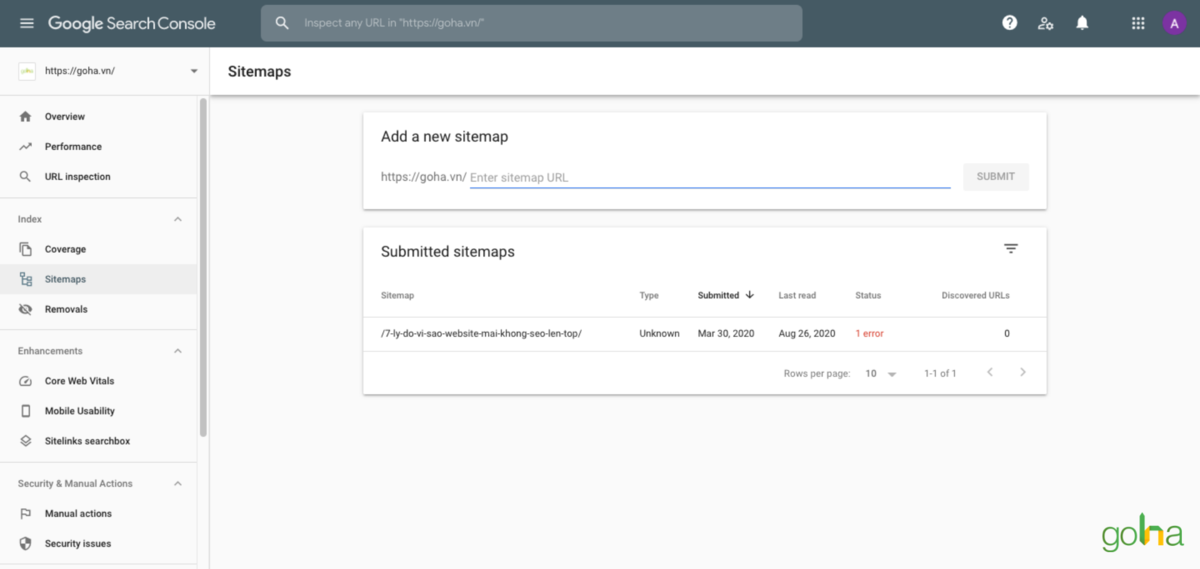
Sitemap giúp Googlebot biết “bản đồ” cần đi khi thu thập dữ liệu trên web
5.6. Removals
Nếu bạn muốn xóa đi các URL không còn sử dụng trên website, bạn chỉ cần truy cập vào mục Removals.
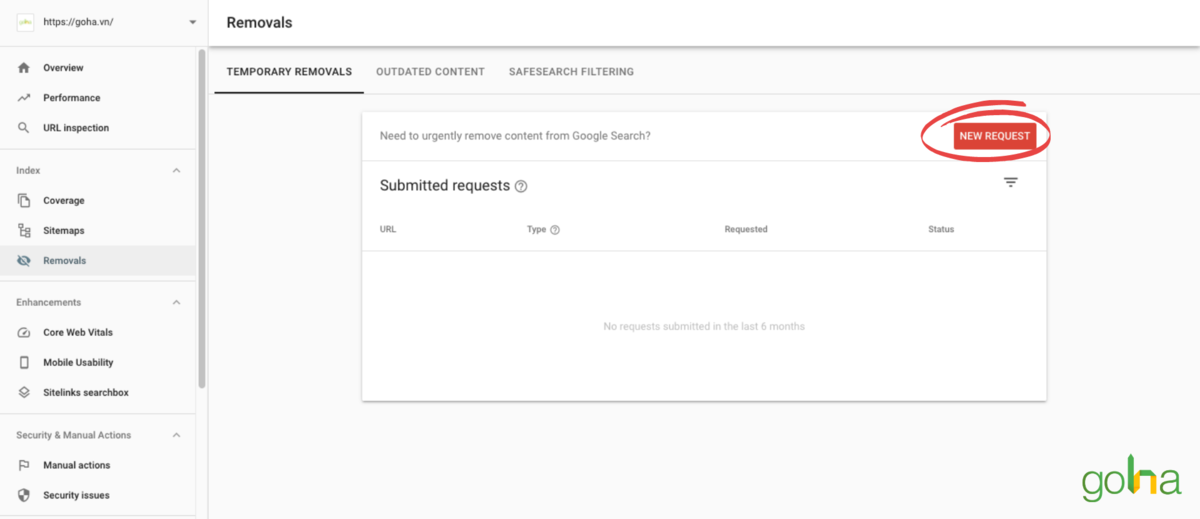
Bạn có thể chọn New Request và điền URL cần xóa là được.
Lúc này, Google Search Console sẽ đưa cho bạn 2 lựa chọn:
– Remove this URL only (Chỉ xóa mỗi URL này)
– Remove all URLs with this prefix (Xóa tất cả các URL có chứa tiền tố này).
Ngoài ra, bạn có thể lựa chọn Temporarily remove URL (xóa tạm khỏi kết quả tìm kiếm) hoặc Clear cache URL (xóa URL khỏi bộ nhớ đệm).
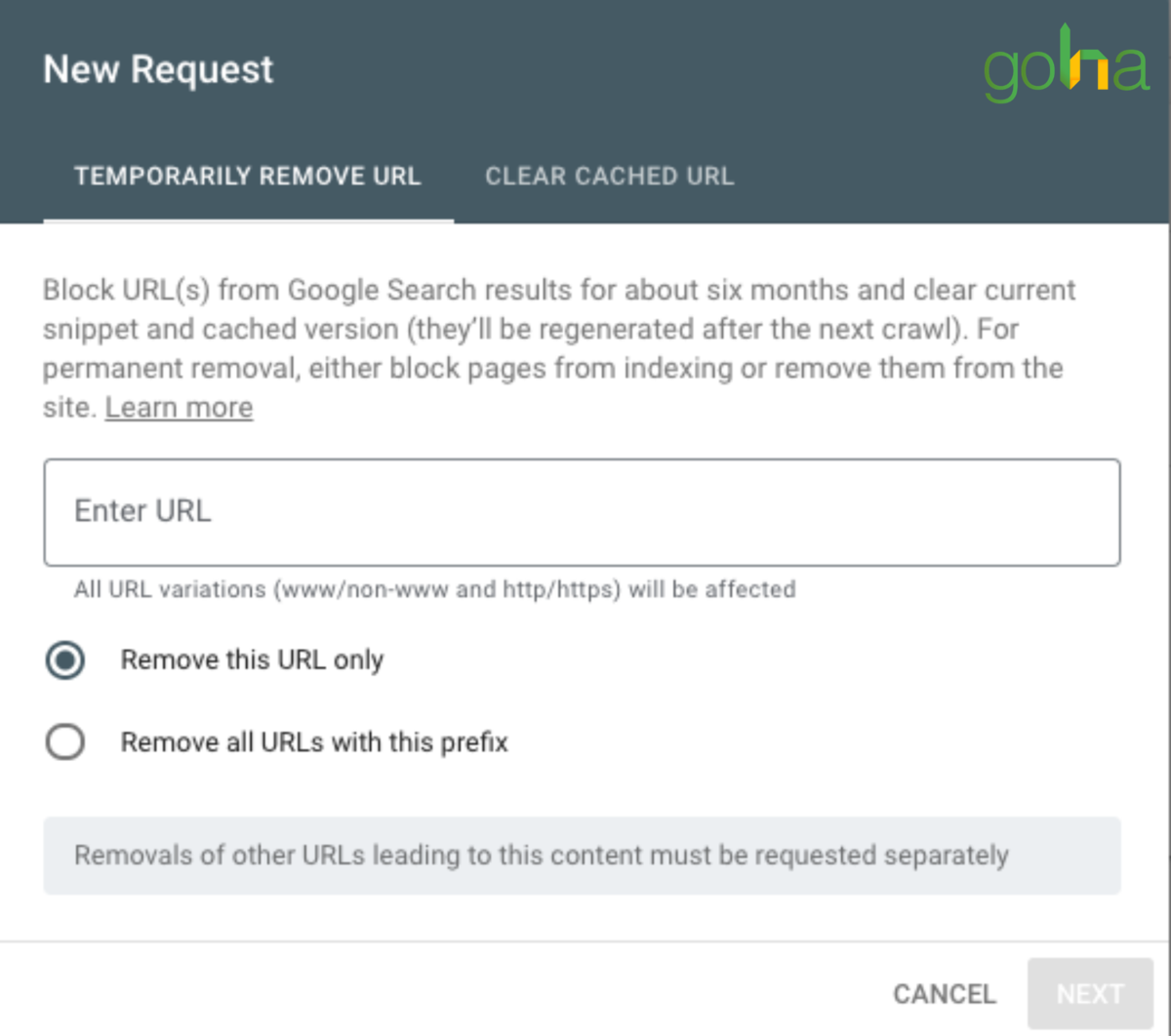
Google Search Console đưa ra nhiều lựa chọn để bạn có thể xóa URL phù hợp
Sau khi điền URL và chọn thao tác mà mình mong muốn, bạn có thể chọn Submit Request và chờ khoảng 1 ngày để được Google xem xét yêu cầu của mình. Trong trường hợp yêu cầu bị từ chối, bạn sẽ thấy Google thông báo “denied” và xuất hiện “Learn more” để bạn có thể biết được lý do vì sao Google lại từ chối yêu cầu này
>>> Xem thêm:
- Chỉ SEO về từ khóa liệu có còn là giải pháp SEO phù hợp hiện nay?
- Cải thiện SEO cho doanh nghiệp SMEs với 6 bước sau
5.7. Core Web Vitals
Tính năng Core Web Vitals được Google Search Console chia thành 2 phần riêng biệt, bản Mobile dành cho các thiết bị di động và bản Desktop cho các loại máy tính.
Ở mỗi phần, bạn sẽ thấy biểu đồ hiển thị các URL trong 3 tháng gần nhất:
– Poor URLs (các URL xấu)
– URLs need improvement (các URL cần cải thiện)
– Good URLs (các URL tốt)
Để xem cụ thể, bạn có thể chọn Open report. Lúc này, Google Search Console sẽ hiển thị chi tiết về các URL xấu. Bạn có thể click vào và xem URL mình đang gặp phải vấn đề gì và nhanh chóng khắc phục, cải thiện sức khỏe website.
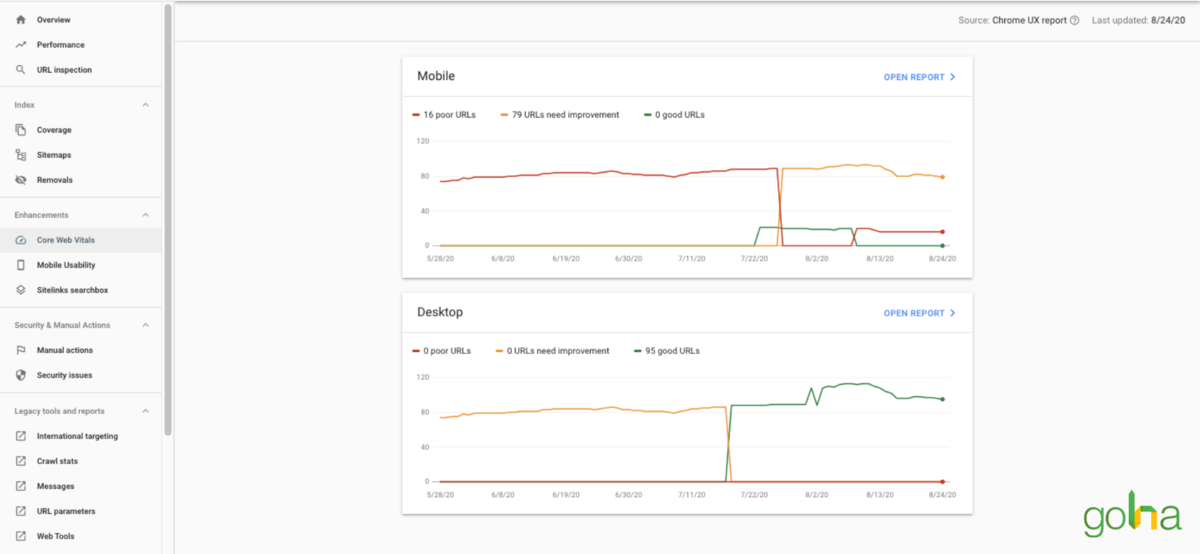
Core Web Vitals là tập hợp các chỉ số thiết yếu được áp dụng chung cho tất cả các website trên Google Search Console
5.8. Mobile Usability
Khi truy cập vào mục Mobile Usability, Google Search Console sẽ thông báo cho bạn biết về tính khả dụng của website trên thiết bị di động, các lỗi về khả năng sử dụng trên thiết bị di động.
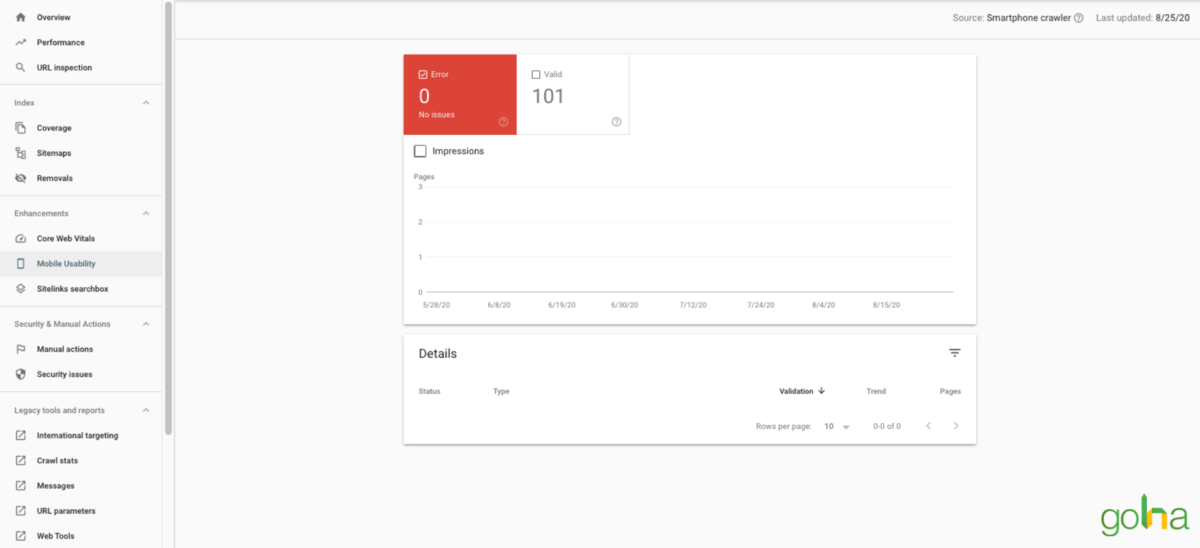
Mobile Usability sẽ cho bạn biết website có “chạy” tốt trên các thiết bị di động hay không
5.9. Sitelinks Searchbox
Sitelinks Searchbox thường được dùng để chỉ thuật toán hiển thị của Google trên trang tìm kiếm của Google. Với các kết quả hiển thị ở top 1 trên trang kết quả tìm kiếm, bạn sẽ thấy một khung tìm kiếm liên quan ngay bên dưới phần sitelink của website đó.

Sitelinks Searchbox trên Google Search Console sẽ cho bạn các thông tin về các link có search box đang bị lỗi, link có giá trị…
5.10. Manual Action
Manual Actions (tác vụ thủ công) là tính năng trên Google Search Console để hiển thị những thông báo do Google gửi tới. Các thông báo này thường về việc website bị phạt, spam, hack, các liên kết không tự nhiên, những hành động bất thường với website…
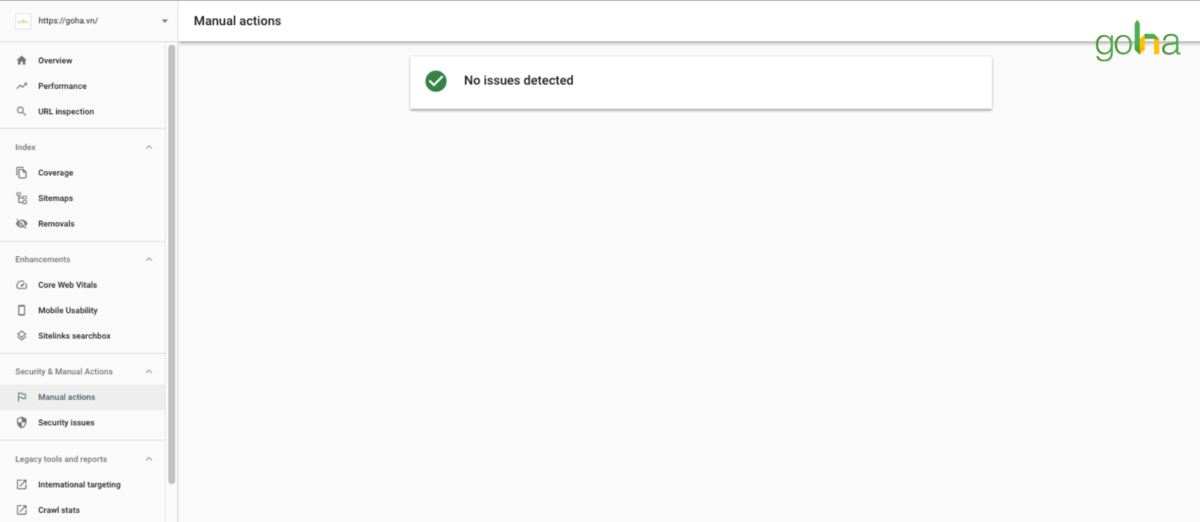
Nếu website không có lỗi, bạn sẽ nhận được thông báo “No issues detected”
5.11. Security Issues
Security Issues giúp bạn kiểm tra các vấn đề bảo mật trên website. Nếu trên web không có bất kỳ vấn đề bảo mật nào, bạn sẽ nhận được thông báo No issues detected.
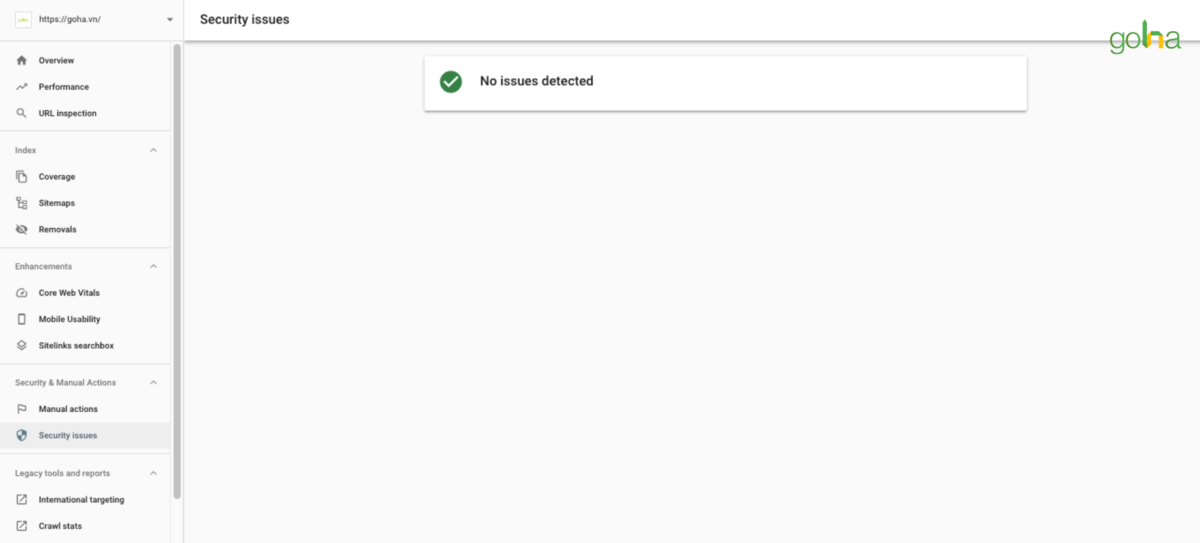
Security Issues giúp bạn xác định website của bạn có đang gặp lỗi bảo mật hay không
5.12. Crawl Stats
Crawl Stats hay còn gọi là Báo cáo Thống kê thu thập thông tin cung cấp thông tin về hoạt động của Googlebot trên trang web của bạn trong 90 ngày qua. Các chỉ số được hiển thị gồm có Pages crawled per day (số trang được đo lường trong 1 ngày), Kilobytes downloaded per day (lượng kilobytes được tải xuống 1 ngày), Time spent downloading a page, in milliseconds (thời gian tải xuống một trang).
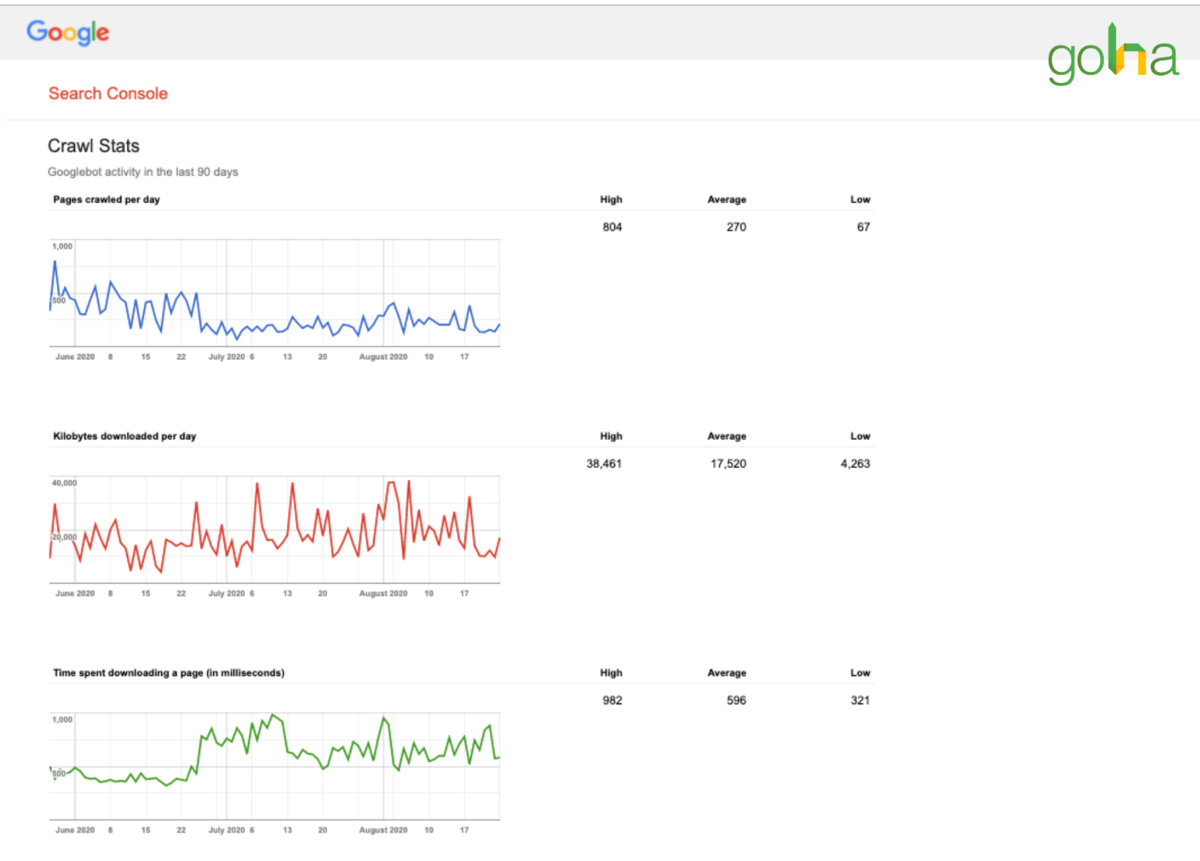
Khi nhấp vào Crawl Stats, Google Search Console sẽ chuyển sang một tab khác và cung cấp cho bạn nhiều thông tin liên quan đến đo lường dữ liệu
5.13. Links
Bạn muốn kiểm tra số lượng links trên website của mình? Bạn có thể truy cập vào Google Search Console – Links. Lúc này, bạn sẽ thấy được tổng số External links, Internal links, Top linking sites và Top linking text trên website của mình.
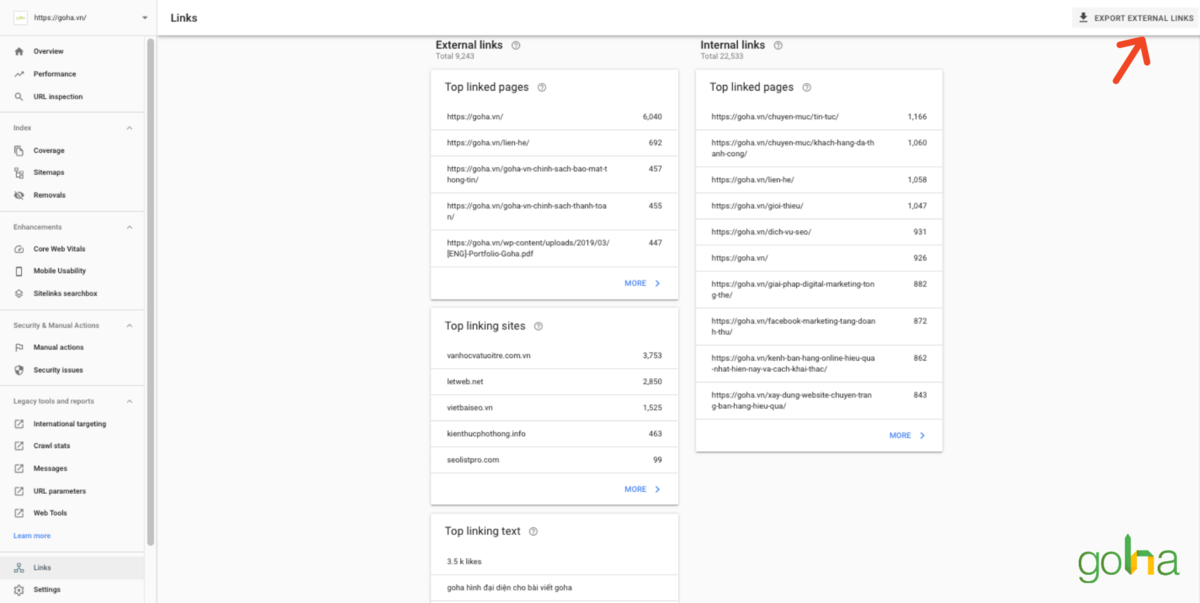
Bạn có thể sử dụng tính năng Export External Links để tải các dữ liệu về máy tính của mình
Trên đây chính là các tính năng thường được sử dụng nhất trong Google Search Console. Với những hướng dẫn này, bạn hoàn toàn có thể tự mình tìm hiểu, dùng Google Search Console để cải thiện sức khỏe website của mình. Đừng quên theo dõi Goha để cập nhật thêm nhiều thông tin bổ ích về SEO và Digital Marketing nhé!
---
Bạn đang tìm kiếm giải pháp cho những thách thức trong hoạt động marketing của doanh nghiệp của mình?
Hãy liên hệ với GOHA — đơn vị cung cấp giải pháp performance marketing cho doanh nghiệp B2B, mang lại hiệu quả lâu dài và tăng trưởng bền vững cho các doanh nghiệp vừa và nhỏ (SMEs).
☕ Đặt lịch hẹn cà phê để được tư vấn: 0919 1000 75
📧 Email: hello@goha.vn

